DVD tárolókapacitás: áttekintés és további tárhely tárolása
Azt gondolhatja, hogy minden DVD egyforma, mivel fizikailag úgy néznek ki, mint egy. Ezért a legtöbb esetben, amikor magának kell kiválasztania egyet, ismernie kell a DVD kapacitás vagy adattárolási képessége. Ez különösen igaz új DVD írásakor, és mindig figyelembe kell vennie a DVD által biztosított adat méretét vagy mennyiségét. Ezért szüksége lesz erre a cikkre, amely felvázolja a különféle DVD-típusokról és a hozzájuk tartozó kapacitásokról szóló információkat, valamint a legjobb tippeket a DVD-tartalmak tárolókapacitásának növeléséhez.
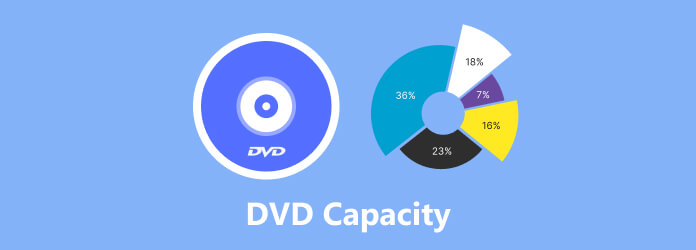
A DVD kapacitásának köze van ahhoz, hogy egy DVD mennyi adatot tud tárolni. Ez a kapacitás a DVD formátumától függ. Legtöbbször technikai és formázási tényezők miatt eltérések mutatkoznak az igényelt kapacitás és a tényleges kapacitás között. Tehát, hogy néhány információt adjunk az általánosan használt DVd-formátumokról és azok kapacitásáról, íme a megfelelő részletek.
| DVD formátum | Igényelt kapacitás | Tényleges kapacitás | DVD rétegek | DVD kapacitás percekben |
|---|---|---|---|---|
| DVD-18 | 17.1 GB, ami oldalanként 8.5 GB-ot ad. | 15.9GB. | 2 | 485.28 perc |
| DVD-10 | 9.4 GB, ami oldalanként 4.7 GB-ot jelent. | 8.75GB. | 1 | 266 perc |
| DVD-9 | 8.5GB. | 7.95GB. | 2 | 240 perc |
| DVD-5 | 4.7GB. | 4.37GB. | 1 | 120-130 perc |
Kezdjük ezzel a DVD-18-cal, amely a legnagyobb DVD-tárolókapacitással rendelkezik a fenti, leggyakrabban használt DVD-formátumok közül. Ez a típusú DVD egy kétrétegű és egy kétoldalas lemez. Mindegyik oldalon körülbelül 8.5 GB adathordozó tárolására van lehetőség, ami akár 17.1 GB kapacitást kínál.
A következő ez a DVD 10 formátum, amely összesen 9.4 GB kapacitással rendelkezik. Ez a lemezformátum egyrétegű lemezzel és kétoldalas lemezzel van ellátva. Ennek a formátumnak minden oldala akár 4.7 GB médiaadat tárolására is alkalmas.
Továbblépve erre a kétrétegű lemezformátumra, a DVD 9 kapacitása körülbelül 8.5 GB. Ezzel a mérettel már 240 perces filmet tárolhatsz. Sőt, két réteggel érkezik, és mindegyik réteg 4.7 GB bemenet tárolására képes.
Végül, a DVD formátum egy egyrétegű lemezt, a DVD 5-öt tartalmaz. Valójában ez a formátum rendelkezik a legkisebb tárolókapacitással. A DVD 5 kapacitása azt állítja, hogy 4.7 GB, a ténylegesen pedig 4.37 GB.
Felhívjuk figyelmét, hogy a lemezek igényelt és valós használható kapacitása közötti csekély eltérés a számítógép decimális rendszerének eltérése miatt változik. Ahol az 1 GB olvasás közben egyenlő 1,073,741,824 XNUMX XNUMX XNUMX bájttal.
Tegyük fel, hogy több kapacitást szeretne megtakarítani a DVD-k számára. Ebben az esetben használja az alábbi 2 legjobb módszert vagy tippet.
Igen, a DVD-filmek digitális videóvá másolásával DVD GB tárkapacitást takaríthat meg. Ehhez azonban rendelkeznie kell egy teljes körű és rendkívül kiváló rippelő eszközzel, mint például a Video Converter Ultimate. Bár a neve azt mondja, hogy videokonvertálásra szolgál, ehhez a szoftverhez tartozik egy DVD-ripper is, amely lehetővé teszi, hogy bármilyen DVD-formátumot bemásoljon a célzott digitális videókba. Igen, hatékony rippert biztosít, amely több mint 500 médiaformátumot támogat a kimenetekhez. Ezenkívül a fejlett technológiák, mint például a GPU-gyorsítás, az ultragyors konverzió és a mesterséges intelligencia, még nagyobb teljesítményt nyújtanak az eszköz számára. Képzeld el, akár 70-szer gyorsabban képes bemásolni és konvertálni a fájlokat! Bölcs döntés az adatok átkódolása DVD-ről a méretmegőrzés érdekében.
Főbb jellemzők
Szerezze be a szoftvert számítógépéhez a segítségével Letöltés gombok felett. A telepítés során pedig előkészítheti a DVD-lemezt, hogy behelyezze az optikai lemezébe. Ezután indítsa el a szoftvert, amikor befejezte a telepítést.
A fő felületen lépjen a Ripper menüt, és nyomja meg a gombot Töltsön DVD-t lap menüje vagy a Plusz ikont a közepén a behelyezett DVD importálásához.
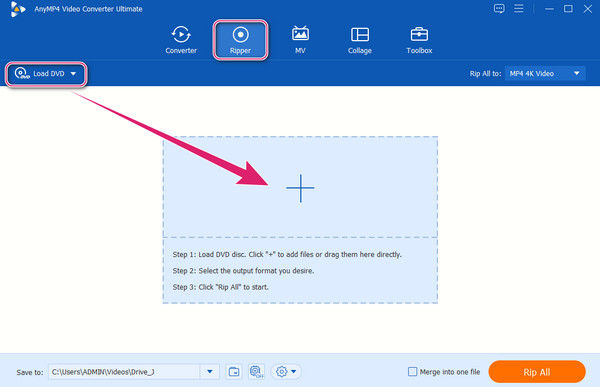
A DVD betöltése után kiválaszthat egy digitális kimeneti formátumot. Ehhez lépjen a Rip All To szakaszt a jobb felső sarokban, és nyomja meg a gombot nyíl gombot ott. Ezt követően egy új ablak jelenik meg, ahol kiválaszthatja a videó formátumát.
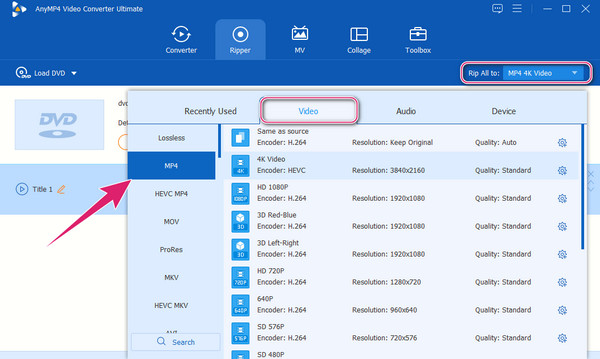
Ezután visszakerül a fő felületre, ahol meg kell nyomnia a Rip All gomb. Ez elindítja a böjtöt DVD-rippelés folyamat.
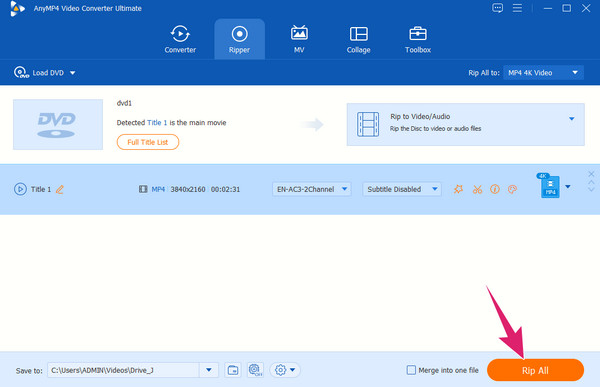
Az AnyMP4 DVD Copy segítségével is átalakíthatja DVD 5,8,9,10, XNUMX, XNUMX, XNUMX és még a DVD R lemezt is a maximális tárolókapacitásig. Ez a szoftver egy figyelemre méltó író program, amely lehetővé teszi a DVD-k másolását a számítógép merevlemezére. Lehetővé teszi DVD-filmek klónozását és mentését ISO-fájlokként és mappákként. Közben ezt DVD másolat szoftver képes a DVD 5 és DVD 9 tömörítésére anélkül, hogy minőségük romlik. Íme a lépések ehhez.
Fogja meg a program egy példányát a számítógépén, és indítsa el. A szoftver elindítása előtt azonban győződjön meg arról, hogy behelyezte a DVD-lemezt a számítógép meghajtójába. Most töltse fel a DVD-t, amikor megnyomja a gombot nyíl gomb a forrás szakasz.
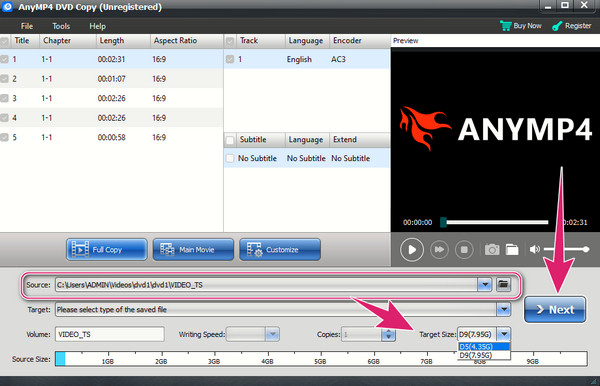
Ezután válassza ki a kívánt méretet az ablakban Célméret szakasz. Ezután nyomja meg a Következő Tab.
Végül nyomja meg a Rajt gombot a következő oldalon a tömörítés megkezdéséhez.
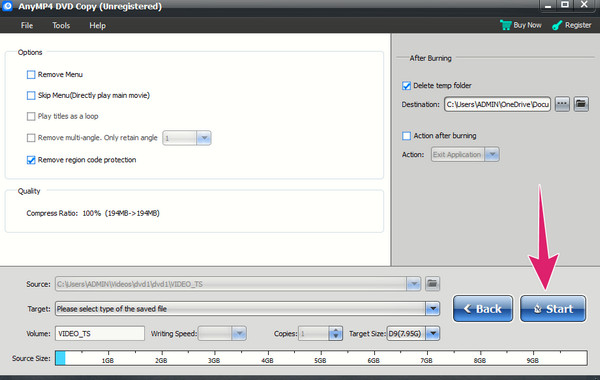
Mennyi adatot tud tárolni egy DVD-R?
A szabványos DVD-R kapacitása 4.7 GB.
Menthetek nagy felbontású filmet DVD-re?
Ez attól függ, hogy a DVD tárolókapacitása képes-e a tárolni kívánt HD-film méretének tárolására.
Lehetséges-e növelni a DVD tárolókapacitását?
Nem. Lehetetlen növelni a DVD kapacitását. Ezért válasszon olyan DVD formátumot, amely megfelel a tárolási követelményeinek, ha nagy tárhelyet szeretne.
A DVD kapacitás a DVD formátumának típusától függ. Ha bővíteni akarod a kapacitást, az sajnos lehetetlen. Ezt azonban mindig megteheti fordítva is. A tárolókapacitás bővítése helyett egyszerűen csökkentheti a DVD-tartalmat úgy, hogy bemásolja vagy tömöríti azt a kétféle módon, amellyel a DVD-t digitális médiafájllá alakíthatja, amelyet az összes médialejátszón lejátszhat. Ezért használat Video Converter Ultimate.
Több Reading
Oktatóanyag DVD konvertálásához WMV formátumra a Windows 10/8/7 rendszeren ingyen
Itt megtalálja a részletes lépéseket a DVD WMV-vé konvertálásához minden Windows számítógépen. Csak olvassa el és kövesse a részletes lépéseket.
Hogyan lehet a DVD-t gyorsan konvertálni H.264-re (védett és nem védett)
Olvassa el és olvassa el a DVD lejátszó H.264-re konvertálásának részletes lépéseit az egyszerű lejátszás érdekében. Bármely DVD-ről gyorsan és egyszerűen kivonhatja a H.264 videókat.
6 INGYENES megoldás a DVD MOV konvertálásához a Windows Computer / Mac rendszeren
Ha több platformon és lejátszón szeretne DVD-t lejátszani és megosztani, jó módszer a DVD MOV formátumba konvertálása. Íme 6 INGYENES DVD MOV konverter a DVD MOV formátumba konvertálásához.
5 módszer ISO kép létrehozására DVD-ről Windows, Mac és Linux rendszereken
Létrehozhat ISO-képet DVD-ről biztonsági mentéshez, de hol szerezhet be ISO fájlokat? Ez a cikk 5 módszert mutat be ISO képfájlok létrehozására a DVD-ről.
DVD megoldások